随着无线耳机技术的日益成熟,蓝牙耳机已成为许多人的日常必需品。作为科技与时尚结合的产物,荣耀520蓝牙耳机凭借其优秀的设计和卓越的性能赢得了广泛的关注...
2025-05-17 3 蓝牙耳机
随着无线音频设备的普及,越来越多的用户选择了蓝牙耳机作为日常听音乐、通话的工具。联想作为科技行业中的知名品牌,其蓝牙耳机同样受到用户的青睐。但许多用户在初次使用时可能会对如何进行软件设置以及如何解决连接问题感到困惑。本文将为您提供详细的联想蓝牙耳机使用软件设置方法以及遇到连接问题时的解决方案。
步骤一:下载并安装LenovoVantage软件
联想蓝牙耳机与联想PC的无缝连接需要借助联想官方软件LenovoVantage来实现。确保您的联想电脑已经安装了最新版本的LenovoVantage。
访问联想官方网站或使用联想PC上的预装应用下载LenovoVantage。
安装完成并打开软件后,根据向导指示完成系统检查和优化。
步骤二:开启联想蓝牙耳机与电脑的蓝牙连接
在确保LenovoVantage已正确安装和运行的情况下,请按照以下步骤开启蓝牙耳机与电脑的连接:
1.打开电脑的设置,选择“设备”>“蓝牙和其他设备”。
2.打开“蓝牙”选项,并确保开关处于“开”状态。
3.在耳机上,根据耳机型号查找对应的配对按钮或长按电源键至指示灯开始闪烁。
4.电脑会自动搜索附近的蓝牙设备,选择您的联想蓝牙耳机进行配对。
步骤三:配置软件功能与个性化设置
通过LenovoVantage软件,您还可以对联想蓝牙耳机进行更多个性化设置:
进入LenovoVantage中的“音频设备”设置。
选择您的联想蓝牙耳机,点击“属性”或“设置”。
在这里您可以调整声音效果、启用或禁用噪声取消等功能,以及进行语音助手等高级设置。
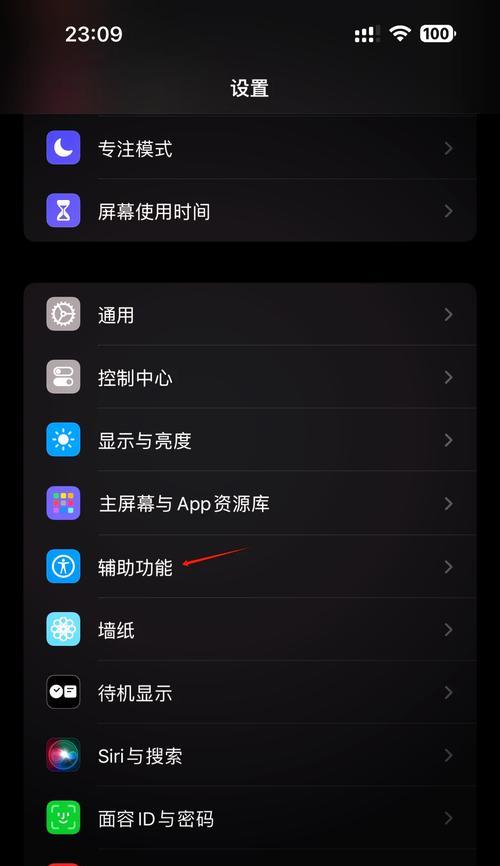
问题一:无法发现蓝牙耳机
如果您的电脑无法检测到联想蓝牙耳机,请按照以下步骤尝试解决问题:
1.确认耳机已充电并处于可配对状态。
2.将耳机与电脑的距离保持在10米以内。
3.关闭并重新开启耳机和电脑上的蓝牙功能。
4.重置耳机至出厂设置,通常通过长按电源键和音量减键实现。
5.尝试在其他设备上配对以确认耳机是否正常工作。
问题二:连接断开或不稳定
当遇到连接频繁断开或不稳定的情况时,请尝试以下解决方案:
1.检查是否有其他电子设备干扰蓝牙信号,例如Wi-Fi路由器或微波炉。
2.将耳机和电脑放置在信号干扰较少的地方进行尝试。
3.更新或重新安装蓝牙耳机和电脑的驱动程序。
4.在电脑的蓝牙设置中,将耳机设置为“允许设备连接但不自动重新连接”,手动重新连接耳机。
5.如果以上方法均无效,考虑联系联想客服获取专业支持。
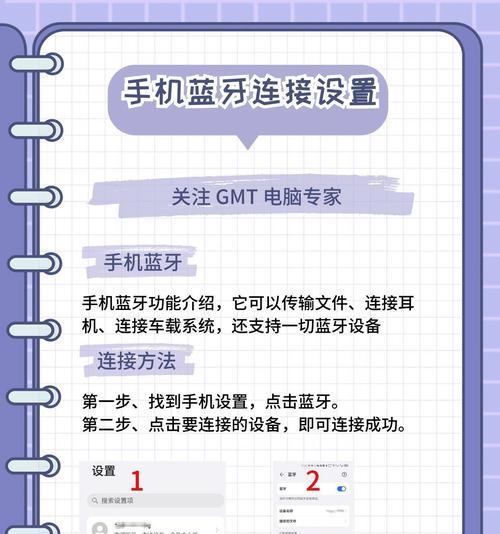
为什么选择LenovoVantage进行设置?
LenovoVantage是一个专门为联想电脑用户设计的软件,它不仅提供系统优化、驱动更新等基础功能,还支持与联想周边设备如蓝牙耳机的深度整合。通过LenovoVantage,用户可以更方便地管理和调整联想蓝牙耳机的设置,确保最佳的使用体验。
如何更新联想蓝牙耳机的固件?
大多数联想蓝牙耳机支持通过LenovoVantage软件进行固件更新。更新固件可以提升耳机性能、增加新功能并修复已知问题。通常,在软件的相应页面会有固件更新的提示,用户只需遵循提示进行操作即可。
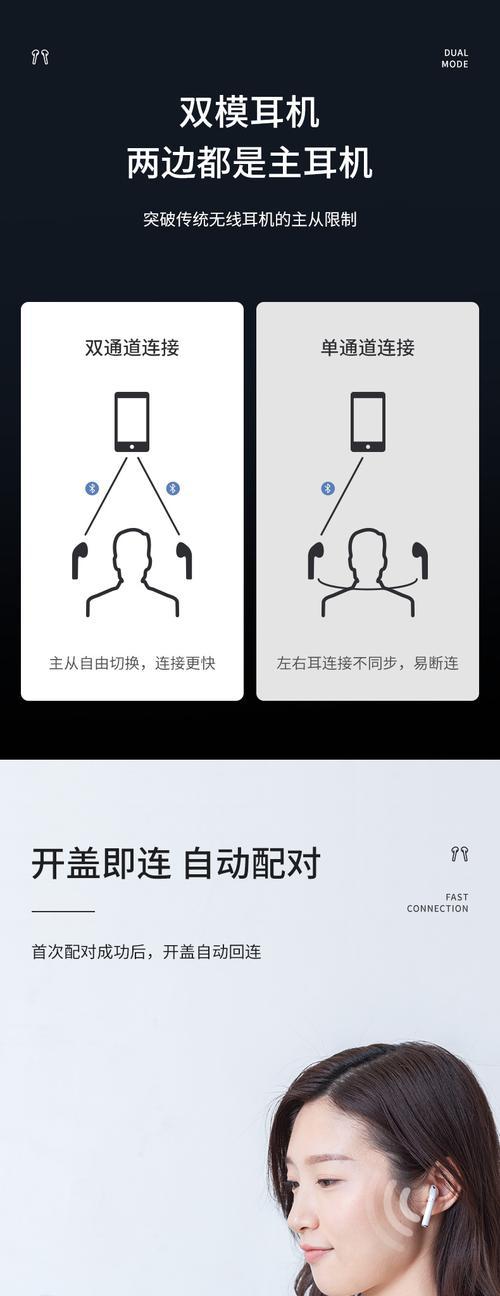
通过本文的介绍,您应该能够顺利地对联想蓝牙耳机进行软件设置,并解决常见的连接问题。记住,保持设备软件的最新状态,遵循正确的配对步骤,有助于保持蓝牙连接的稳定性和最佳性能。如果您在使用过程中遇到任何问题,可参考本文中的解决方案,或直接联系联想客服寻求帮助。希望您能愉快地享受联想蓝牙耳机带来的无线音频体验!
标签: 蓝牙耳机
版权声明:本文内容由互联网用户自发贡献,该文观点仅代表作者本人。本站仅提供信息存储空间服务,不拥有所有权,不承担相关法律责任。如发现本站有涉嫌抄袭侵权/违法违规的内容, 请发送邮件至 3561739510@qq.com 举报,一经查实,本站将立刻删除。
相关文章

随着无线耳机技术的日益成熟,蓝牙耳机已成为许多人的日常必需品。作为科技与时尚结合的产物,荣耀520蓝牙耳机凭借其优秀的设计和卓越的性能赢得了广泛的关注...
2025-05-17 3 蓝牙耳机
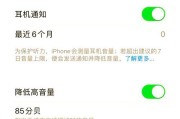
随着无线通讯技术的普及,蓝牙耳机已成为我们日常生活中不可或缺的一部分。它让我们在通电话、听音乐或观看视频时摆脱了线缆的束缚。然而,在嘈杂的环境中,使用...
2025-05-17 4 蓝牙耳机

在现代生活中,蓝牙耳机已成为我们通勤、运动或日常娱乐中不可或缺的便携设备。苹果用户可能会遇到想连接小米蓝牙耳机的情况,由于品牌间的差异,一些用户可能会...
2025-05-17 4 蓝牙耳机

在无线音频设备日益普及的今天,连接蓝牙耳机已经成为了许多人日常生活中的必备技能。而随着影智科技的不断进步和创新,其产品在连接蓝牙耳机方面提供了便捷与高...
2025-05-17 4 蓝牙耳机

蓝牙耳机作为当今流行的一种无线音频设备,以其便利性和时尚性深得用户喜爱。特别是在长时间佩戴时,选择合适的蓝牙耳机并正确使用,能够确保听音体验的舒适性和...
2025-05-17 2 蓝牙耳机

在当今快速发展的消费电子市场中,蓝牙耳机因其无线便携性和不断提升的音频技术而受到广泛欢迎。众多品牌都在争相推出设计精美、功能强大的蓝牙耳机,以满足消费...
2025-05-17 4 蓝牙耳机